Jaký je ve skutečnosti humbuk za Redis ? Redis si vytvořila reputaci jako úložiště dat. Je připisován jako úložiště dat s páry klíč–hodnota, v paměti a s otevřeným zdrojovým kódem. Tyto atributy tvoří Redis ideální zprostředkovatel zpráv, cache a databáze kandidát/aplikace.
Redisův životopis také ilustruje jeho podporu pro četné datové struktury, jako jsou sady, hashe, seznamy a řetězce. Prostřednictvím funkcí, jako je automatické rozdělování a Redis Sentinel, poskytuje více uzlů Redis a Redis Cluster vysokou dostupnost Redis.
Předpoklad
Buďte uživatelem sudoer/root v operačním systému Ubuntu, který používáte.
Instalace Redis na Ubuntu
Ujistěte se, že máte Ubuntu operační systém je aktuální, protože pomáhá s optimalizací výkonu nainstalovaných a dosud neinstalovaných balíků aplikací.
$ sudo apt update && sudo apt upgrade -y
Poté spusťte následující příkaz a nainstalujte Redis na vašem Ubuntu systém.
$ sudo apt install redis-server -y
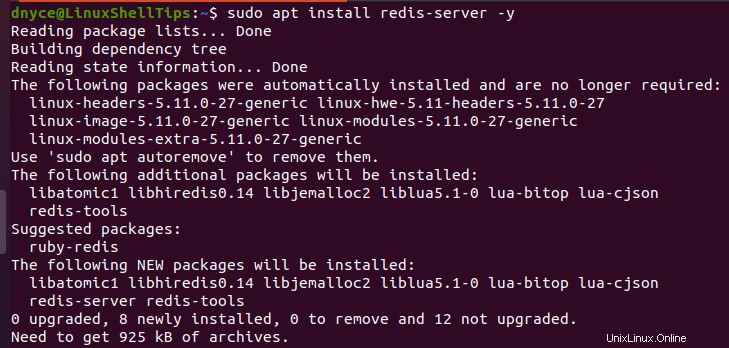
Po dokončení procesu instalace potvrďte Redis nainstalovanou verzi ve vašem systému.
$ redis-server --version

Dále povolte a zkontrolujte stav Redis, abyste se ujistili, že je v provozu.
$ sudo systemctl enable redis-server $ sudo systemctl status redis-server
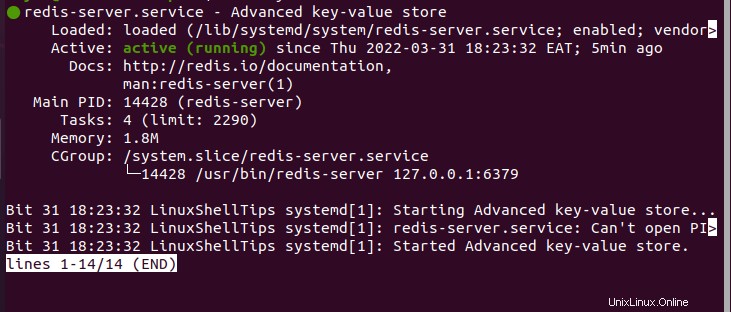
Konfigurace Redis na Ubuntu
Nyní, když jsme nainstalovali a potvrdili, že Redis je v provozu, je čas implementovat některé důležité konfigurace. Výchozí instalace Redis neumožňuje vzdálená připojení. Výchozí konfigurace Redis povoluje pouze připojení localhost (127.0.0.1) na počítači, který jej hostí.
Na zařízení Redis nemusíte povolovat vzdálený přístup/připojení konfiguraci, pokud máte nastavení jednoho serveru. Pokud však z nějakého důvodu běží nastavení samostatného/vzdáleného serveru Redis , budete jej muset nakonfigurovat tak, aby zpracovával vzdálená připojení.
Následující příkaz by měl otevřít hlavní konfigurační soubor Redis na vašem Ubuntu systém:
$ sudo nano /etc/redis/redis.conf
Sledujte v souboru následující části:
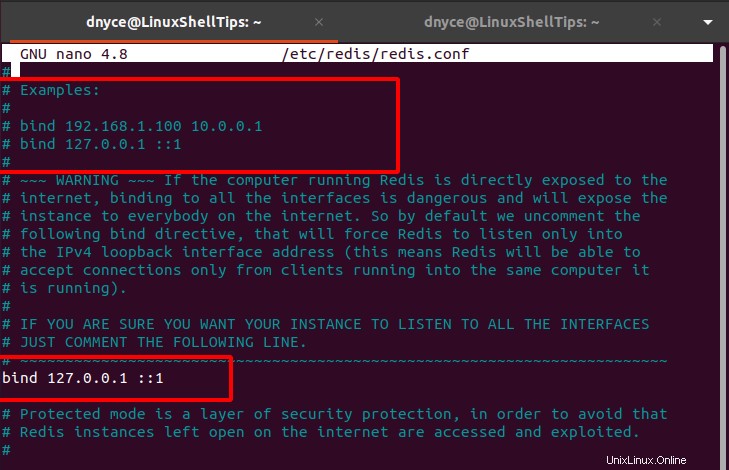
Tato část ukazuje, jak svázat Redis na všechny nebo konkrétní IP adresy vzdálených strojů. Pokud například chceme, aby k tomuto serveru Redis mohl přistupovat jakýkoli vzdálený uživatel, upravíme nebo okomentujeme řádek bind 127.0.0.1 ::1 a nahraďte jej bind 0.0.0.0 ::1 .
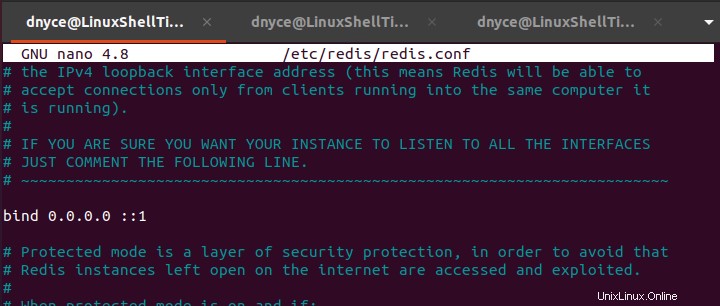
Aby se implementované změny konfigurace projevily, restartujte Redis server.
$ sudo systemctl restart redis-server
Dále ověřte, že všechny Redis naslouchá svým přidruženým rozhraním.
$ ss -an | grep 6379
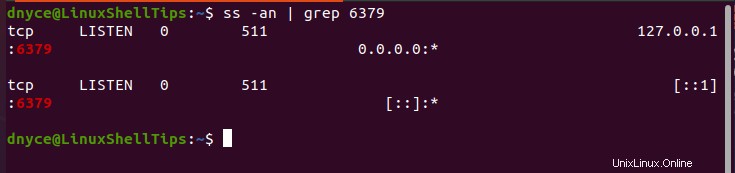
Od Redis komunikuje přes port 6379 , měl by být váš firewall (pokud je aktivní) nakonfigurován tak, aby umožňoval provoz přes tento port.
$ sudo ufw allow 6379/tcp $ sudo ufw reload $ sudo ufw status
Testování vzdáleného připojení Redis
Na vzdáleném počítači, který se chce připojit k Redis serveru, nainstalujte redis-tools pro usnadnění této komunikace mezi klienty a servery.
$ sudo apt install redis-tools -y
Dále nyní použijeme redis-cli ping na server Redis prostřednictvím IP adresy.
$ redis-cli -h 192.168.100.23 ping

Výstup PONG potvrzuje, že dva vzdálené počítače spolu mohou komunikovat.
Tento článek nás provedl instalací, konfigurací a testováním Redis serveru na Ubuntu . Podrobnější průvodce konfigurací Redis naleznete v souboru /etc/redis/redis.conf .